根据小伙伴们的私信整合,小编发现这段时间问的比较多的是苹果电脑要怎么关机的问题。于是小编就经过查阅资料加上实践,找到了解决的方法。今天小编就来给你们说说怎么让苹果电脑关机。
其实小编一开始在知道苹果这个牌子的时候是因为它的手机,后来才慢慢的知道苹果原来有出电脑。所以今天小编就来告诉你们怎么让苹果电脑关机。小伙伴们,你们快接着往下看看吧。
首先,在开机的情况下,不管是在应用软件界面还是在桌面,只要看到屏幕左上角的苹果标识就可以进行下一步了。(如些图所示红框内的苹果图标)

电脑关机电脑图解1
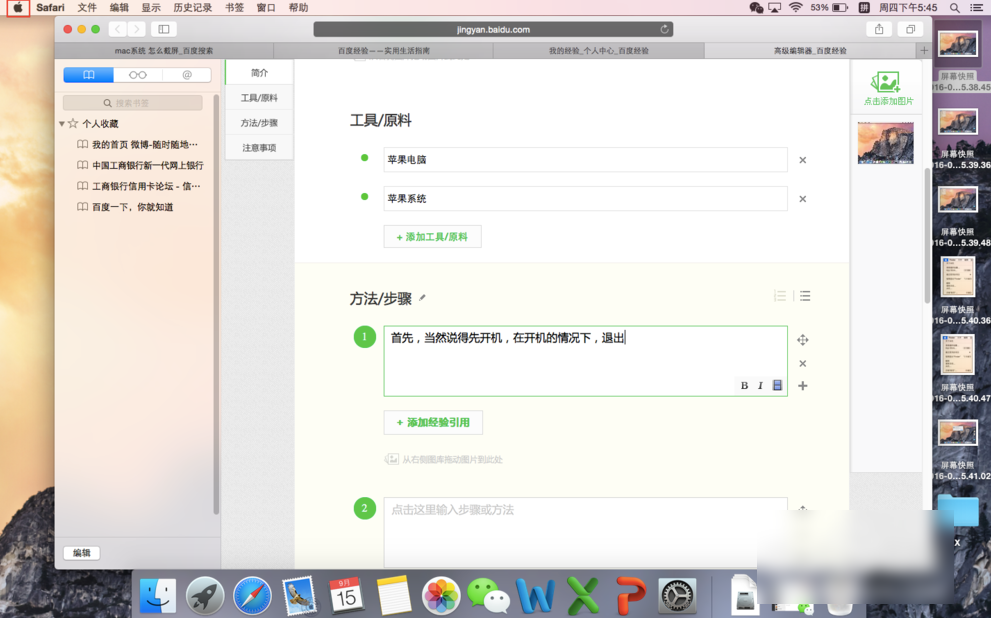
苹果电脑电脑图解2

关机电脑图解3
接着,点击屏幕左上角的苹果图标,会出现一个菜单栏,如图所示。
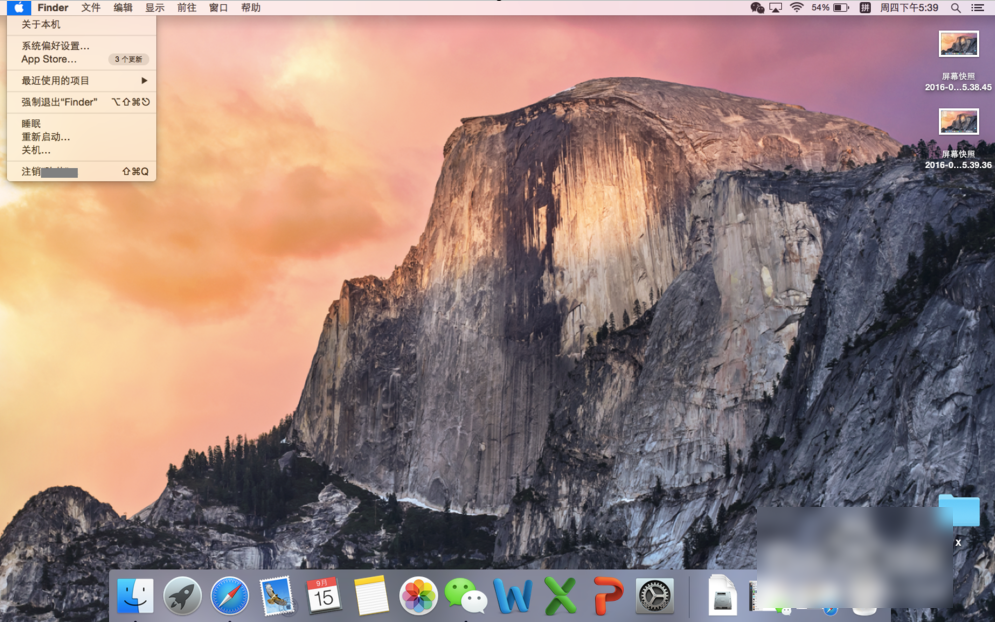
苹果电脑电脑图解4
下一步,点击“关机”。
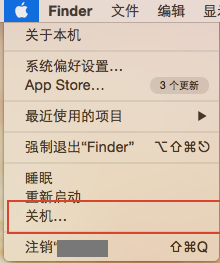
电脑关机电脑图解5
然后,点“关机”之后,系统会跳出如下选项框。
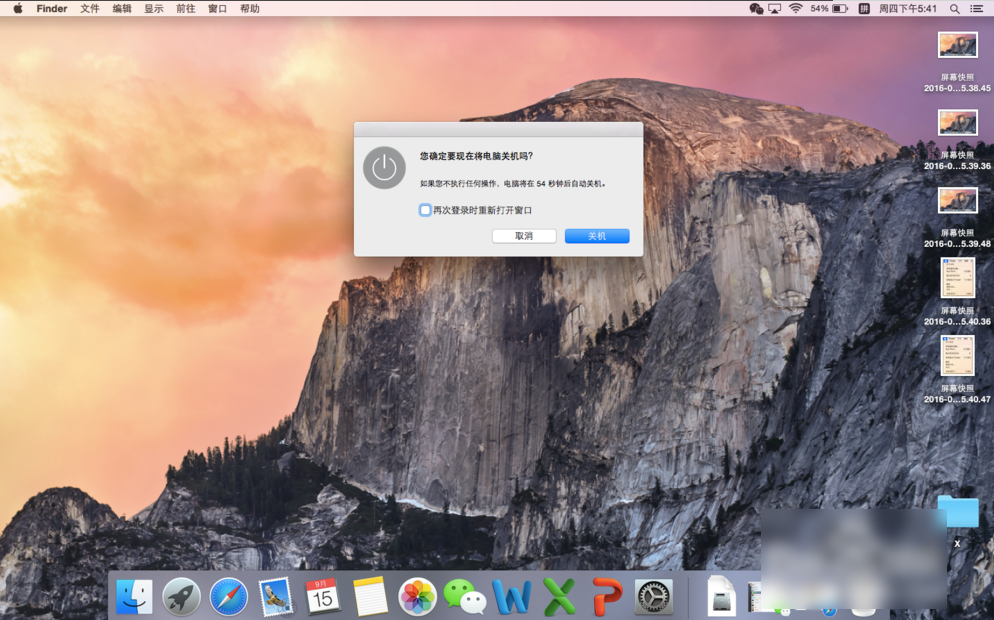
电脑关机电脑图解6
最后,点击“关机”,电脑就自动关机了;不点击可以,1分钟后电脑也会自动关机;如果突然不想关机了,点击“取消”就取消关机了。
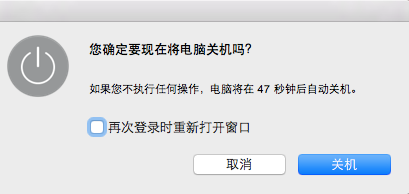
电脑关机电脑图解7
以上就是苹果电脑关机的操作步骤啦~~我们下回见啦~~
Copyright ©2018-2023 www.958358.com 粤ICP备19111771号-7